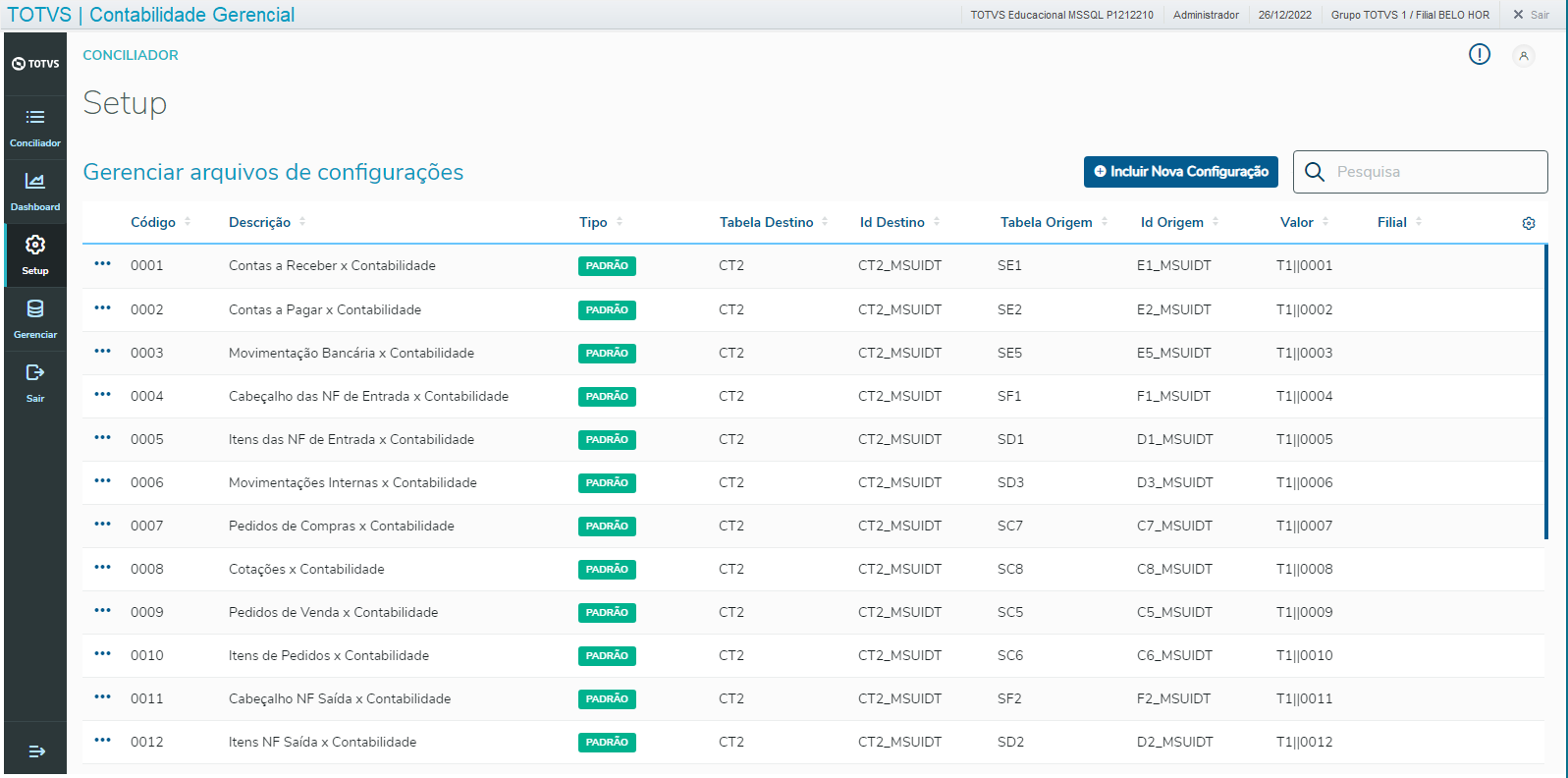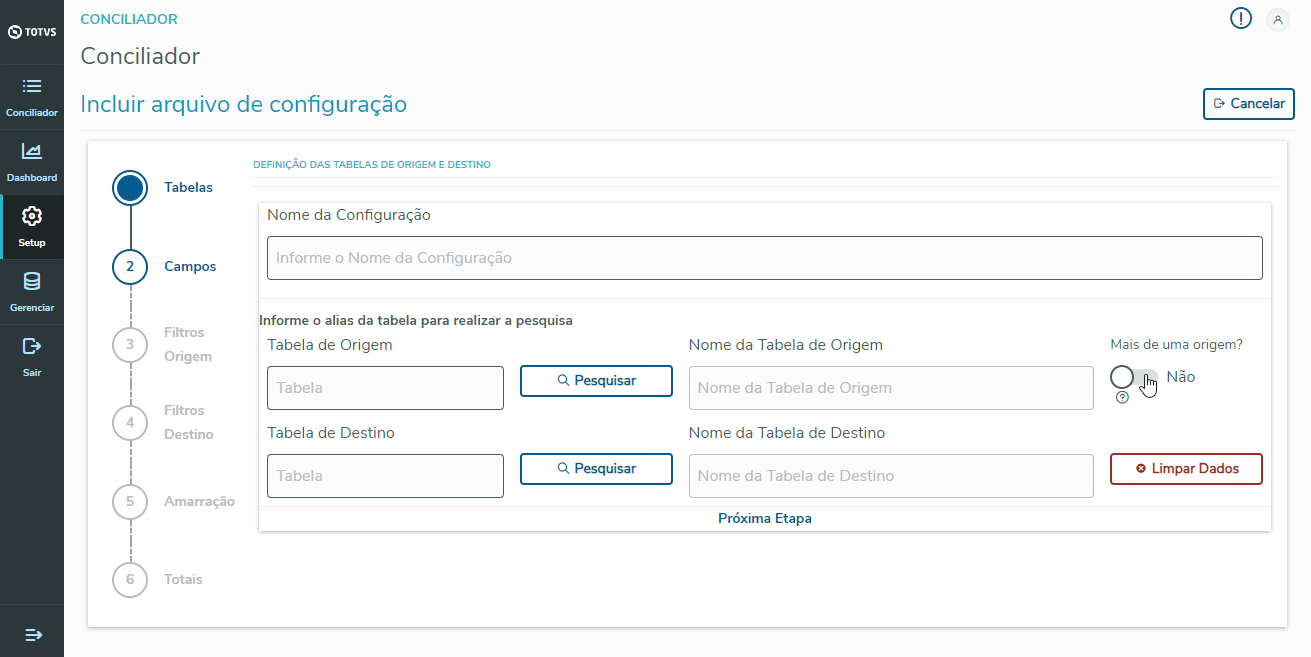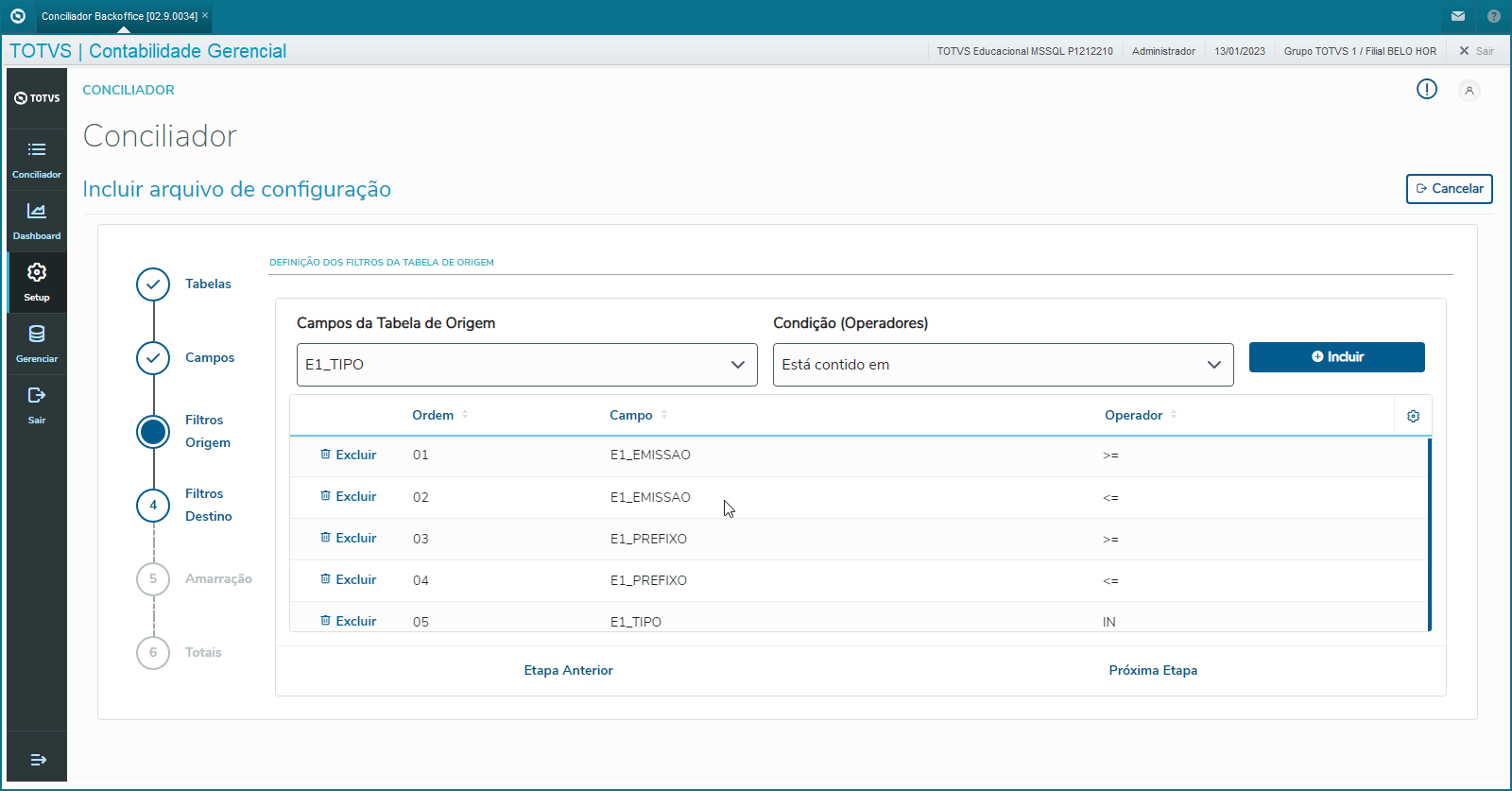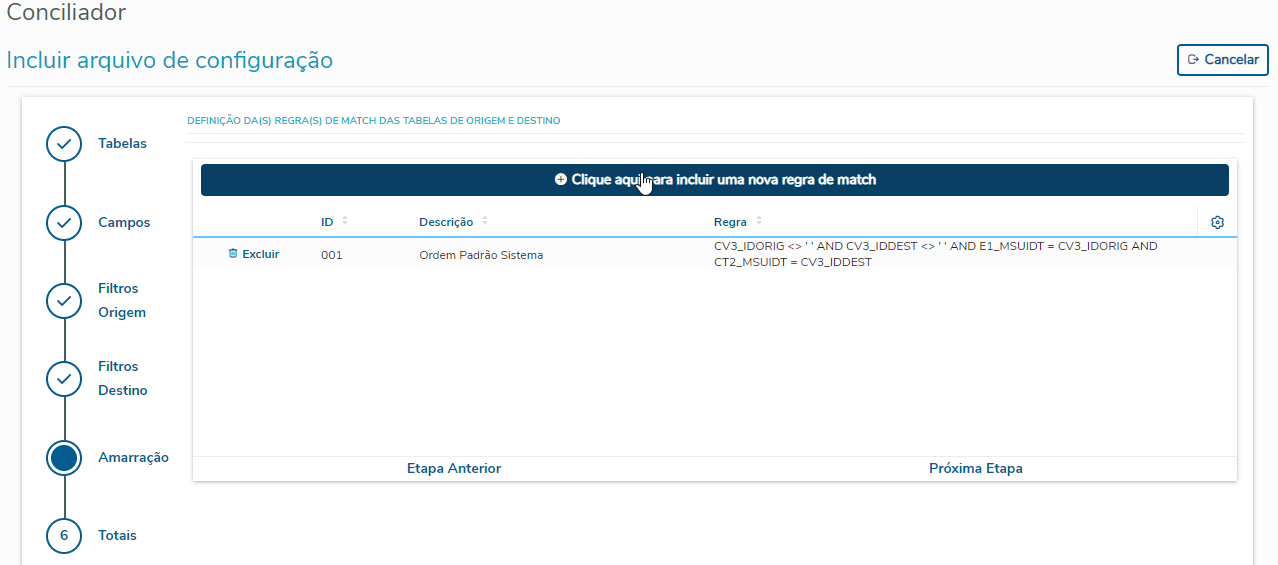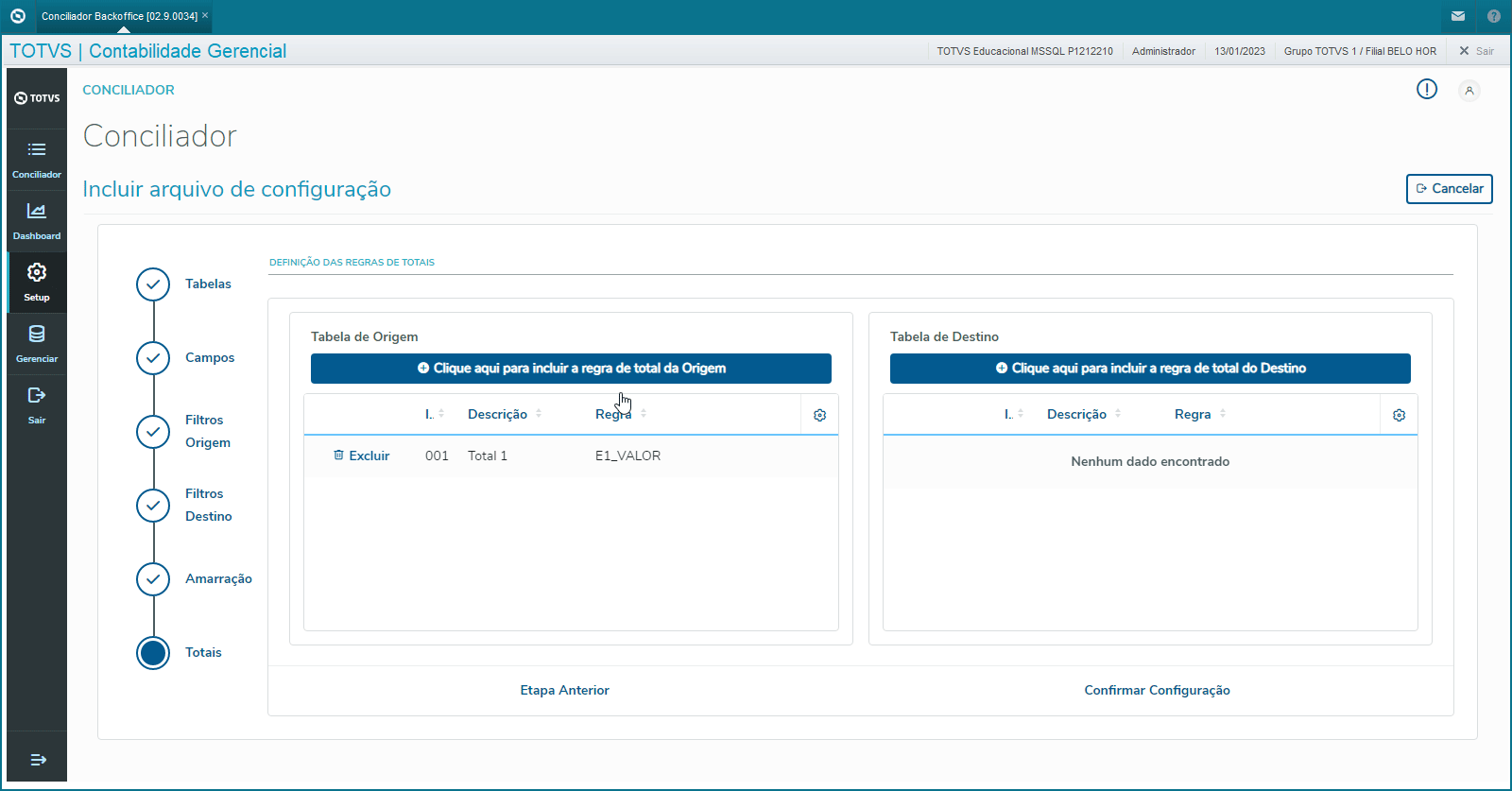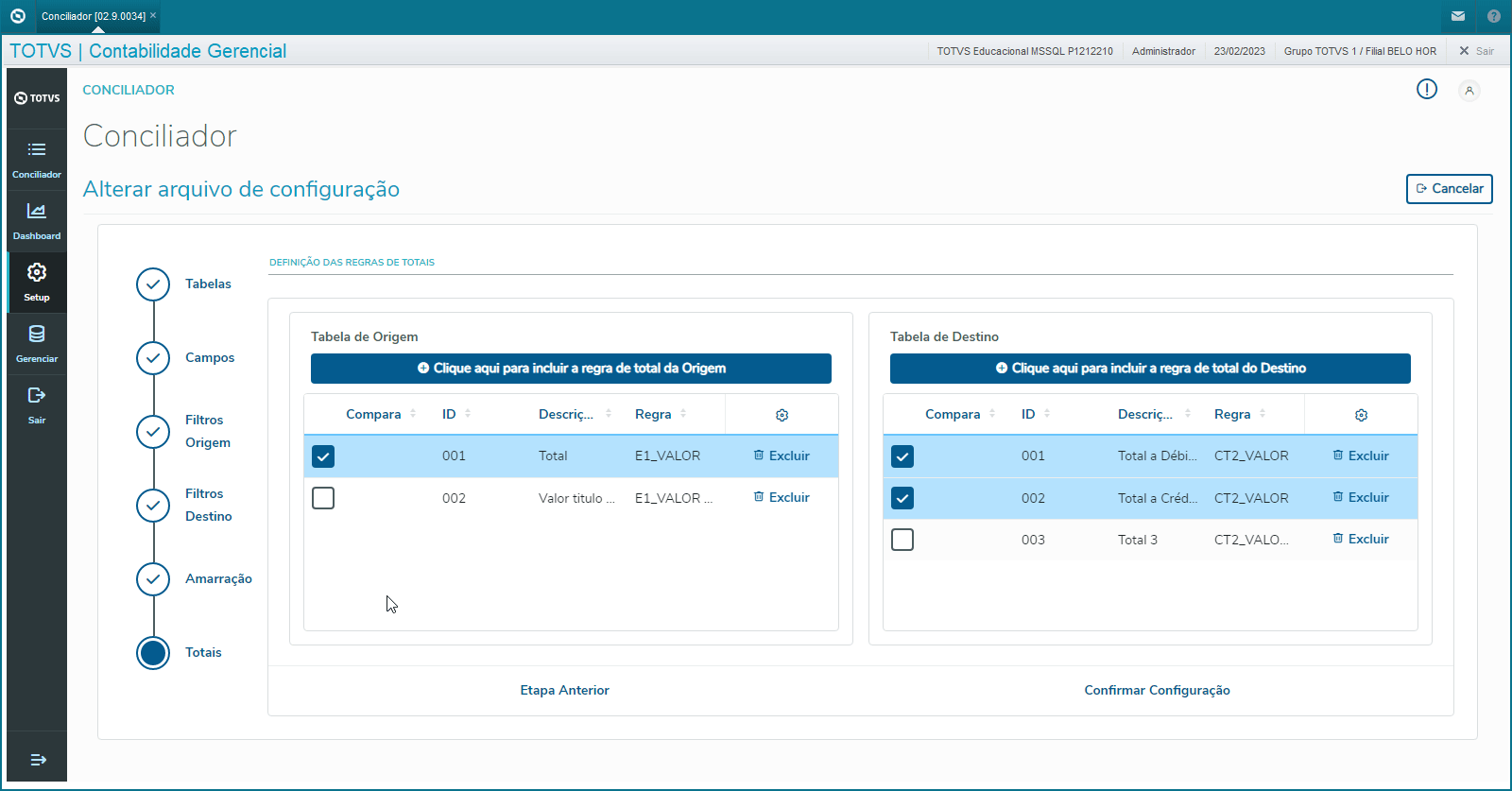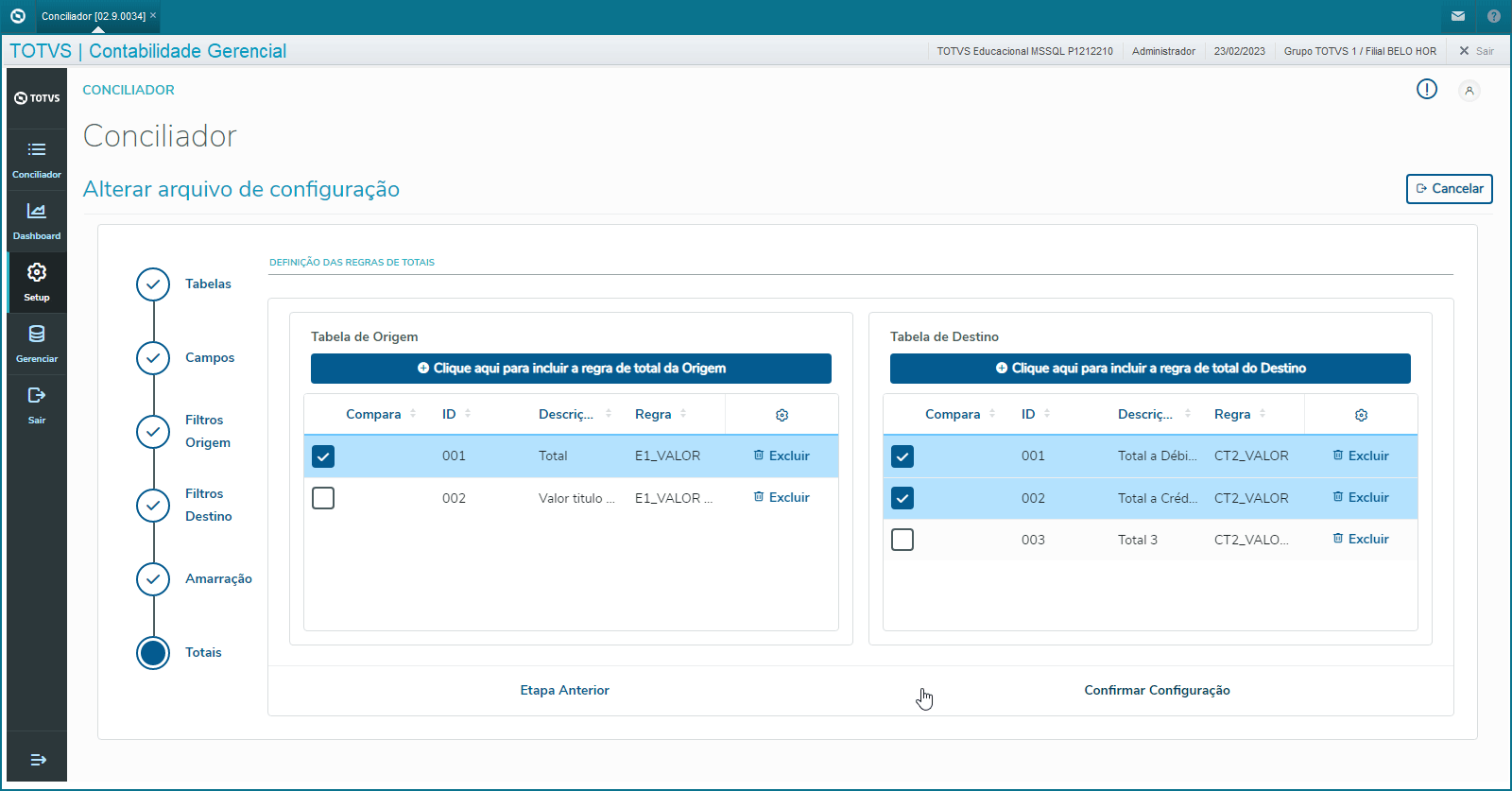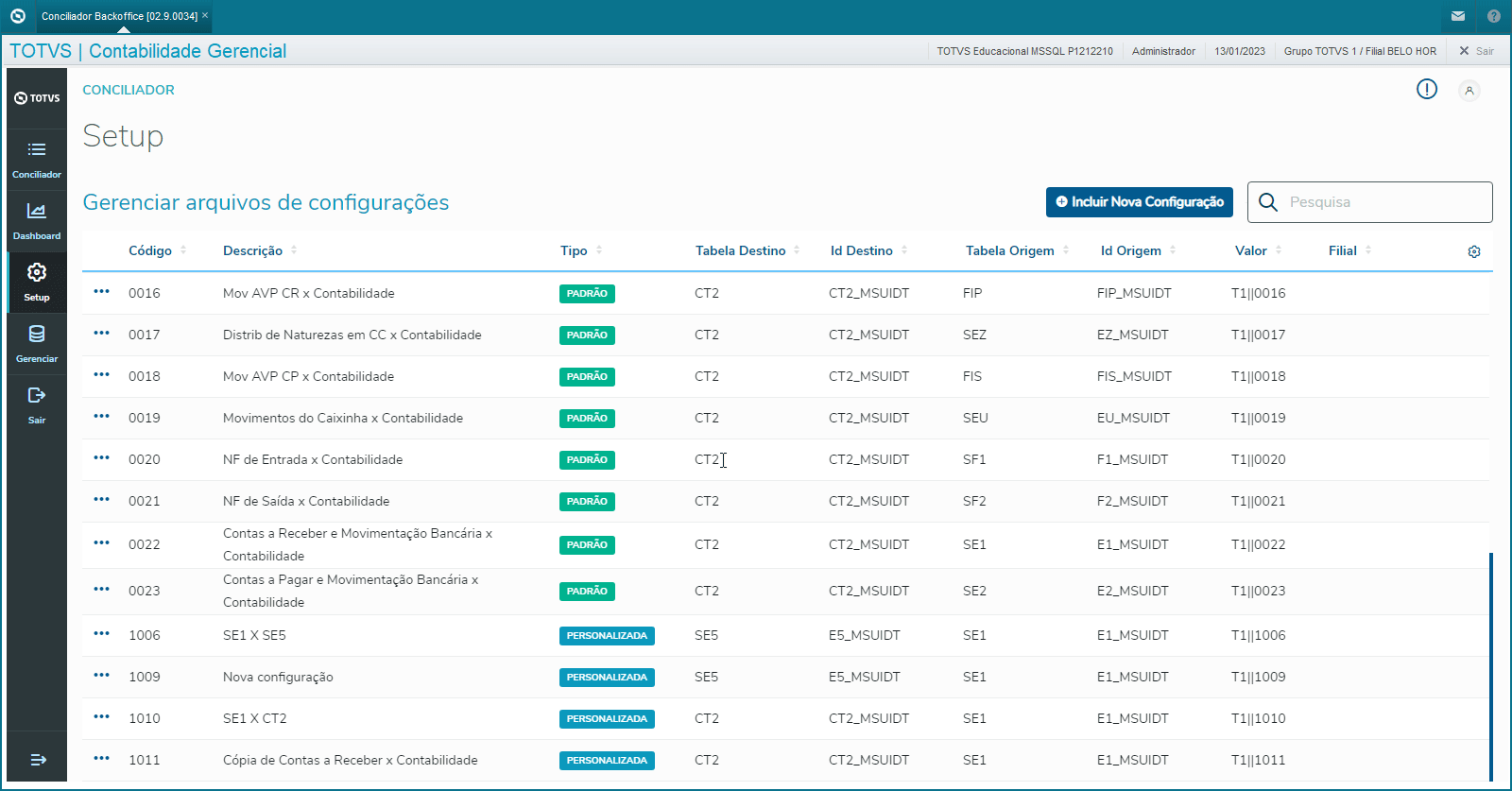01. VISIÓN GENERAL
El setup de configuraciones del conciliador es la funcionalidad que permitirá incluir, modificar, copiar o borrar una configuración de conciliación. Si hubiera la necesidad de incluir una nueva configuración de conciliación con otras tablas, modificar los campos utilizados o incluir un nuevo filtro, se realizará por medio del setup.
Importante
Requisitos mínimos
- DbAccess versión: 21.1.1.8.
- Lib versión: 20220725.
- Actualizaciones CTB 12.1.33 a partir del 23/09/2022
02. TIPO DE CONFIGURACIONES
Existen dos tipos de configuraciones, tipo estándar y personalizable. Para facilitar la identificación, hay una columna de tipo con las leyendas de cada configuración.
Las configuraciones estándar se ponen a disposición junto con el conciliador, el código de estas configuraciones parten del 0001 y van hasta el 0999. Las configuraciones estándar no pueden modificarse y borrarse, pero permiten que se realice una copia, si fuera necesario.
En las configuraciones personalizables se incluyen todas las configuraciones por medio del setup, el código de estas parten de 1000 y son autoincrementadas en cada nueva inclusión con base en el último código. A diferencia de las configuraciones estándar, estas permiten modificaciones.
03. PRIMEROS PASOS
Al acceder al Setup por medio del menú lateral, esta será la pantalla inicial. En ella, estarán incluidas todas las configuraciones de conciliación incluidas en la tabla QLB, para incluir una nueva configuración basta hacer clic en 'Incluir nueva configuración'.
Esta funcionalidad solo permite el acceso al Usuario Administrador
Esta funcionalidad solo permite el acceso al Usuario Administrador
04. ETAPAS DEL SETUP
01.1 TABLAS
En esta etapa se definirá el nombre de la configuración y las tablas que se conciliarán. Al informar el alias de la tabla y hacer clic en buscar, el sistema validará el alias informado, al validar con éxito el nombre de la tabla se completará automáticamente.
Si la tabla informada aún no tiene el campo identificador único (MSUIDT), se mostrará un aviso haciendo recordar que el campo debe crearse por medio del WIZARDUUID.
Si fuera necesario cambiar la tabla informada, basta hacer clic en la opción 'Limpiar datos', los campos se borrarán y liberarán para modificación nuevamente.
Esta acción borrará todo el formulario del setup, incluso la información incluida en los siguientes pasos.
01.2 INCLUSIÓN DE MÁS DE UNA TABLA PARA CONCILIACIÓN
Es posible realizar la conciliación de más de una tabla, por ejemplo, conciliar el encabezado de la factura de salida (SF2) + los ítems de la factura de salida (SD2) vs. la contabilidad (CT2). El sistema tratará las dos tablas (SF2+SD2) como origen y la CT2 como destino.
Para habilitar esta configuración es necesario activar la opción 'Más de un origen' en el Setup del conciliador, de acuerdo con el siguiente ejemplo:
Se mostrarán dos opciones de origen (Origen y Origen 2). Informe las dos tablas que se relacionarán en el origen.
Importante: Las dos tablas informadas en los campos de origen deben relacionarse por medio del SX9 (relación entre tablas), si las dos tablas no se relacionan, el sistema no permitirá la inclusión de más de un origen.
En los otros steps de configuración del Conciliador, se mostrarán las tablas juntas cuando el campo sea 'Origen'.
02. CAMPOS
En esta etapa se seleccionaron los campos que conformarán las tablas de origen y destino en el momento de la conciliación. Al lado de la lista de campos disponibles hay una tabla con los campos seleccionados en el orden que se mostrarán en las tablas, para retirar alguno, basta desmarcar el campo.
Los campos que conformarán los filtros, reglas de match y totales deben seleccionarse obligatoriamente en esta etapa.
Importante: Cuando la tabla de origen o destino sea la CT2 (Asientos contables), el campo CT2_FILIAL se grabará en la configuración, independientemente de que se marque o no en la pantalla.
Hay una validación que impide avanzar al próximo paso si no se selecciona algún campo de valor con decimales en una de las tablas. Estos campos son necesarios para la composición de los totales en la última etapa del setup.
La cantidad de campos seleccionados puede impactar el desempeño de conciliación, esto ocurre porque cuanto mayor el número de columnas existentes en las tablas de origen y destino, más datos deben cargarse en pantalla al realizar una conciliación. Por lo tanto, seleccione con criterio, cuáles campos serán necesarios en las tablas. Sugerimos como máximo 17 campos en cada tabla.¡IMPORTANTE!
03. FILTROS
En las etapas 'Filtros origen' y 'Filtros destino' se definirán los filtros que se utilizarán en las tablas de origen y destino respectivamente.
Se puede incluir un valor estándar para el campo seleccionado, que llevará por estándar a todos los usuarios que accedan a la configuración, además de configurar si el campo es editable, permitiendo restringir la modificación por parte del usuario.
Para incluir un filtro es simple, seleccione un campo, su condición de búsqueda, valor estándar (opcional), si el campo fuera editable por el usuario, haga clic en 'Incluir'.
Para cambiar el valor estándar o editable de un campo, haga clic en la opción Modificar en la línea que desea modificar.
Importante
Al modificar el valor estándar o propiedade editable del campo para configuración que está en uso en el sistema, los filtros de la configuración actual se eliminarán de todos los usuarios, así, en el próximo acceso, las nuevas opciones de filtros de la configuración estarán disponibles.
Para retirar algún filtro, haga clic en la opción Eliminar en la linea que desea retirar
04. VINCULACIÓN
Esta es una etapa muy importante de la conciliación, es aquí que se definirán las reglas de match para realizar la conciliación de forma automática.
En algunos casos el sistema incluirá automáticamente una regla descrita como 'Orden estándar sistema'. Los casos donde ocurrirá esto son:
- Si las tablas seleccionadas tienen vínculo registrado en la tabla SX9, se agregará una regla de acuerdo con el vínculo entre estas.
- Si una de las tablas involucradas fuera la tabla de asientos contables (CT2), se agregará una regla utilizando la tabla de rastreo contable (CV3).
- Si las tablas seleccionadas tienen vínculo registrado en la tabla SX9, se agregará una regla de acuerdo con el vínculo entre estas.
Estas reglas estándar incluidas automáticamente no pueden borrarse, pero es posible agregar más reglas además de las reglas estándar. Si hay más de una regla incluida, el sistema realizará la búsqueda de acuerdo con el orden de las reglas, si no encuentra match en la primera regla, se realizará la búsqueda de acuerdo con la segunda regla y así sucesivamente.
Para incluir una regla basta incluir en la opción de inclusión, informe un nombre, los campos que deben compararse entre las tablas y el operador (igual, contiene y no contiene), después de estos, haga clic en 'Confirmar'.
Importante
No utilice una regla de match con los operadores contiene o no contiene como una regla principal, ya que pueden ocurrir problemas de desempeño debido al tipo de búsqueda en la base de datos.
Importante: Los campos que se compararán entre las tablas deben ser del mismo tipo y tamaño.
05. TOTALES
Esta es la última etapa del setup, aquí se definirá cómo se verificarán los totales de las tablas de origen y destino.
Para cada tabla, haga clic en la opción de inclusión de reglas de totales e informe la descripción, a continuación, seleccione un ítem que se considerará en el total (estarán disponibles todos los campos numéricos con decimales seleccionados en la etapa 'Campos') y haga clic en incluir.
Es posible incluir más de un campo en la regla, con operadores aritméticos.
Para incluir valores, seleccione el ítem 'Incluir valor en la fórmula', se habilitará un campo para la inclusión de valores.
05.1. DIVERGENCIA DE CONCILIACIÓN
Para ayudar en el análisis de la conciliación, se desarrolló el identificador de divergencias de conciliación que destaca de forma visual los registros que realizaron match entre estos, pero están con los valores divergentes en las tablas.
Para funcionar de forma adaptable las reglas de negocio utilizadas, es necesario que el usuario identifique la forma de comparación entre las dos tablas. Esto se realiza de forma muy simple en el setup de la configuración utilizada.
Solo es necesario marcar los totales que se compararán en las dos tablas, en la etapa 'Totales' del Setup de configuración.
Si una de las tablas utilizadas fuera la tabla de Asientos contables (CT2), al marcar el totalizador que utiliza únicamente el campo CT2_VALOR, se marcarán los totales a débito y a crédito.
05.2. TOTALES CON ASIENTOS CONTABLES (CT2)
Al utilizar una regla solamente con el campo CT2_VALOR, se generarán dos reglas de totales para el campo CT2_VALOR para que pueda separarse el valor a débito y crédito en la conciliación, porque los valores a débito y crédito en la contabilidad se graban en el mismo campo. Internamente el setup del conciliador genera una condición en estos totales para verificar la modalidad del asiento.
06. CONFIRMACIÓN DE LA CONFIGURACIÓN
Después de definir los totales, solo falta confirmar la configuración para finalizar la inclusión de la nueva configuración. Al direccionar nuevamente al menú inicial de Setup, ya es posible ver su configuración con la leyenda 'Personalizada'.
05. OTRAS ACCIONES
01. VISUALIZAR
Para ver con detalle una configuración, basta hacer clic en el ícono de tres puntos al final de la tabla y seleccionar la opción 'Visualizar'.
Todos los campos estarán bloqueados para edición.
02. MODIFICAR
Para hacer una modificación, basta hacer clic en el ícono de tres puntos al final de la tabla y seleccionar la opción 'Modificar'.
03. COPIAR
Para hacer una modificación, basta hacer clic en el ícono de tres puntos al final de la tabla y seleccionar la opción 'Copiar'. Diferente de la acción 'Modificación', es posible hacer una copia de una configuración estándar.
04. BORRAR
Para borrar, basta hacer clic en el ícono de tres puntos al final de la tabla y seleccionar la opción 'Borrar'.
06. TABLAS UTILIZADAS
- QLB - Configuraciones de conciliación